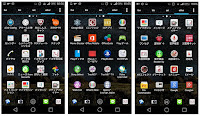>
充電器とスマホのスペック乖離(ミスマッチ)に要注意
例えば、
- 充電器の容量が2A
- スマホの充電容量が2A
これならバランスしていて適当。スペック表を見る目も変わるかな。
*
<充電器スペック不足は充電器の発熱>
このスマホに充電器の容量1Aのものを使うと、充電に所定上の時間が掛かる。問題は時間よりも発熱。充電器は過剰な仕事を知られるので発熱する。発熱がコンセントを破損させ発火に繋がるリスクがある。
*
<充電器のスペック過剰はスマホの発熱>
逆に、容量3Aの急速充電器を接続すると、スマホを使いながらでも、所定の時間で充電させることが出来る。一見ハッピーだが、バッテリーに過負荷を強いることになる可能性もある。スマホが発熱していたら想定以上の負荷が掛かっているとみてよい。
各メーカーが工夫していて、過充電を防ぐ仕組みが色々あるようだ。
単純に充電を続けているなら、安全回路が働いて過充電を防御する。厄介なのは、テレビやゲームや高付加を掛け続けながら、充電を続ける。制御が上手く行かない。
*
<スマホバッテリー劣化要因>
- スマホの発熱。スマホの発熱は直接バッテリーにダメージを与える。
- 過充電。電源ランプが緑色に変わっても充電を続けること。単純な充電なら電源ランプがグリーンに変わったところで、バッテリーセーフ回路を動かして劣化は軽減できる。しかし、充電しながらゲームやビデオを楽しめば、過充電回避がうまく機能しないケースもありバッテリーにダメージを与える。
- 過放電。電池切れを起こしても、バッテリーには駄目になるらしい。この辺は色々な都市伝説も流されていて、はっきりしたガイドは少ない。電子の特性そのものだから、今のリチウムイオン電子は中間状態(例えば、20%~80%あたり)を行ったり来たりしているのが理想的らしいが、次に出てくる電池によってはまた特性が変わるかも知れない。
/
スマホのバッテリー問題は相変わらず深刻なままだった。
大事に使ってもスマホのバッテリーは寿命が来る。スマホはバッテリーがへたったら交換プログラムで新品と入れ替えることも出来るが、CPUもOSも古いままでは限界。
乱暴に使うと、バッテリーの寿命だけが先に来る。
スマホ側ではバッテリーの寿命を延ばすためにゆっくり充電させる工夫をしている。
>
バッテリーの寿命を縮める要素は2つ。
(1)一気に大量に消費すること。
ビデオを観る。ビデオ撮影。連続する写真撮影。ヘビーなゲーム。CPUの稼働率。
(2)一気に大量に充電する。
高速重電、超高速充電。アンペア数が3Aレベル。
*
これは相対的な問題は、最新機種はCPUの速度が上がって負荷は軽減されている。拘束重電に耐えるバッテリーを持っている。
>
古いスマホに新しいジュ電気を繋ぐこと。古いスマホには耐えられない高速充電。
これで大方のスマホは一気に寿命を失う。スマホと充電器の対応を意識して区分しないと大変なことになる。
最悪は発火するからね。
>
5V-2.4A
最近買ったタブレットに入っていた中国製のACアダプター
5V-2.1A
アップルのiPadか何かと来た奴
1A
前のアップルについてきたもの。流石に古くて最早文字も見えない。
5V-1A
auの何かに付いてきた奴。既に接触不良を起こしている。充電能力もなさそうだ。
>
古い充電器は容量不足だから使い回しても影響はない。役立たずではあるが失敗はしない。
新しい高性能の充電器は古いスマホに使ってはいけない。バッテリートラブルを起こすリスクがある。
充電器は上方互換だが、下方互換ではない。
最近は色々なデバイスを購入しても必ず充電器が同梱される訳ではない。
(1)端末とセットで手に入れた充電器を優先利用。
(2)別途入手の充電器を利用する場合は、同アンペアのものを選ぶ。
>
コンセントが足りない
スモールデバイスが幾つも出てくると、充電が面倒。やはりワイヤレス充電が本命と分かる。しかし、技術的、コスト的にまだ途中だね。生産量の関係かな。
それまでは、1つのソケットに複数のUSBコネクターの付いたものが現実的。形状を見ると、集合コンセントにはタップも小さなサイズでないと収まりが悪い。現時点では、やはりコネクターは2つで良しとすべき。3つでは収まりが悪い。
アンペア容量は、2.0~2.5程度がバランスしているかな。次の世代なら、2.5~3.0程度になるだろう。
>
※
マルチタップコンセントを買っていても追いつかない。
複数のUSBソケットを持ったものを買うしかない。
難しいのは:
- 有名メーカーは高い
- 劣悪メーカーは品質トラブル、西鶴は発火のリスク。
- アマゾンレビューは全く参考にならない。特に中国メーカーは要注意。
- ワイヤレス充電も今の方式ではスペース問題に答えられない。
※